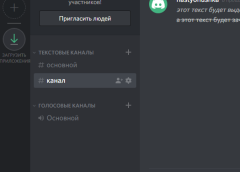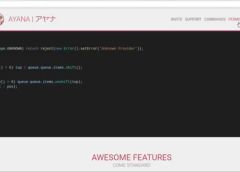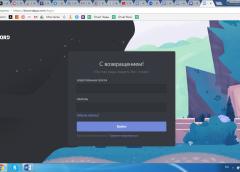Почему не работает микрофон и меня не слышно?
Содержание
Невзирая на то, что приложение Discord является на самом деле продвинутым во многих отношениях и качественным продуктом, обеспечивающим голосовую связь, как между онлайн-геймерами, так и просто, между собеседниками, иногда пользователи могут столкнуться с проблемой, когда не работает микрофон и его не слышат на другом конце провода.
Безусловно, это не самая приятная ситуация, ведь именно для голосового общения большинство юзеров ставили себе Discord. Но прежде чем начинать писать письма в техническую поддержку Discord, можно попробовать самостоятельно справиться со сложившейся проблемой.
Почему не работает микрофон?
Кроме проблем с микрофоном, пользователя могут не слышать на другом конце провода и по причине неисправности гарнитуры.
Поэтому прежде чем начинать решать проблему с функциональностью микрофона, необходимо в первую очередь проверить работу гарнитуры. Попробуйте подключить ее другому устройству и позвонить с другого приложения: если она и там не будут работать, то неисправность в самой гарнитуре.
Если же подозрения касательно нерабочего микрофона в Discord подтвердились, то возможны следующие причины выхода его из строя:
- повреждения устройства для вывода звука механического характера;
- микрофон не указан в системе как основное звукопередавающее устройство;
- неработоспособные драйвера микрофона;
- проблемы программного характера в приложении Discord;
- перегрузка канала в Discord.
Действуя методом исключения, в конечном счете, можно с большой долей вероятности определить характер проблемы и, соответственно, метод ее устранения.
Устранение неполадок с микрофоном в Discord
Чтобы устранить проблемы с работой микрофона в Discord, как правило, не потребуются особые навыки и знания в работе программ подобного плана. Даже более-менее начинающий юзер сможет справиться с данной процедурой.
Итак, когда не работает микрофон в Discord, то, в первую очередь, необходимо проверить само звуковыводящее устройство на работоспособность. Не исключено, что вся проблема заключается только в отсоединении провода от разъема. Как ни странно, но такое происходит достаточно часто.
Проверка микрофона
Для проверки правильности работы микрофона относительно операционной системы проводятся следующие действия:
- подключаем микрофон к ПК;
- открываем панель управления;
- выбираем вкладку Оборудование и звук;

- во вкладке Звук — переходим к вкладке Запись — в данном разделе должны быть указаны все подключенные к устройству микрофоны;

- из указанного списка выбираем нужный и кликаем по кнопке подключения.
Проверка в Дискорде
После этого проводим проверку, подсоединен ли данный микрофон, как основное звуковыводящее устройство, в мессенджере Discord и выполнена ли его отладка:
- Загружаем Discord.
- Переходим в пользовательские настройки, где выбираем вкладку Голос и видео.

- В графе Голос отмечаем нужный микрофон.

- Тут же обращаем производим отладку чувствительности микрофона.
Если же в приложении Discord нет нужного микрофона, то причин данного явления может быть 2:
- проблемы с драйверами микрофона;
- возникновение конфликтов приложения Discord и устройства, на котором установлен мессенджер.
Наличие конфликтов может быть обусловлено установкой различных утилит для изменения голоса. Если микрофон перестал выводить звук именно после такой процедуры, то, как понятно, от использования такого дополнительного функционала придется отказаться, либо же просто попробовать скачать другой модификатор голоса.
Обновление драйверов
Если и после этих манипуляция микрофон в Discord так и не заработал, то можно попробовать обновить драйвера на микрофон. Это делается следующим образом:
- Наживаем правой кнопкой мыши на иконке Компьютер.

- Выбираем пункт Свойства, далее – Диспетчер устройств.

- Раскрываем вкладку Звуковые, видео и игровые устройства, выбираем свой микрофон, кликаем по нему правой кнопкой мыши и в выпадающем окне выбираем Обновить драйвера.
Ну, и на худой конец, можно полностью переустановить приложение Discord со всеми его компонентами.
Подытожим
Резюмируя все вышесказанное, хотелось бы подвести небольшой итог: вне зависимости от того, какая бы проблема не возникла с функциональностью мессенджера Discord, помните, не стоит сразу бить панику и писать целые петиции в техническую поддержку программного продукта.
Практически все ситуации с работой данного приложения можно исправить буквально за считанные минуты. И если вы не знаете сами, как это сделать, наши обзоры помогут вам в решении вашей проблемы!